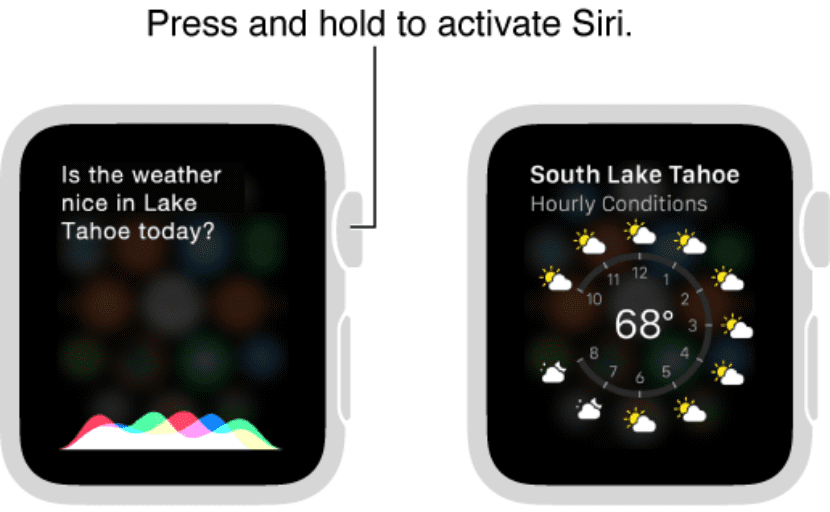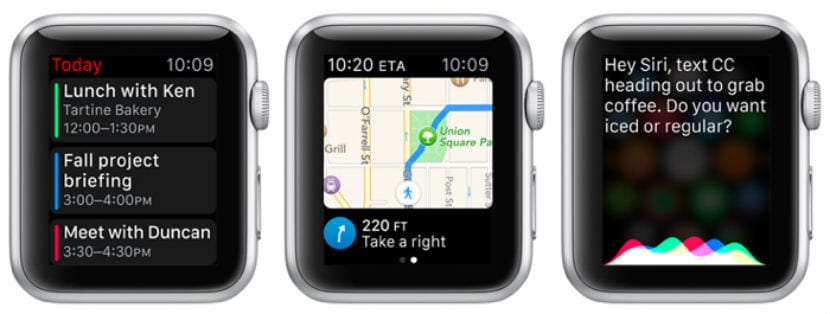
Al igual que en el iPhone, el Apple Watch incluye los poderosos comandos vocales de Siri. El asistente de voz es fácilmente accesible y capaz de realizar una variedad de tareas usando sólo voz. A lo largo del post os enseñaremos como activar Siri, y los comandos más importantes que puedes usar.
Activación de Siri
Puede activar Siri de dos maneras, ya sea mediante el uso de su voz o por medio los botones físicos del reloj. El método vocal es el más fácil de activar, sólo tiene que tener encendido el reloj, levante la mano o tocando en la pantalla y luego decir con claridad «Hey Siri».
Si usted no le hace ninguna pregunta, sólo tiene que esperar unos segundos y Siri le preguntará «¿En qué puedo ayudarle?». Este método funciona mejor en zonas tranquilas donde el ruido de fondo no puede interferir con el comando «Hey Siri». También puede activar Siri usando la Corona Digital. Al igual que el botón de inicio del iPhone, sólo tiene que pulsar y mantener pulsada la Corona digital hasta que se sienta una vibración en el reloj o ver unas pequeñas ondas de sonido en la parte inferior de la pantalla. Posteriormente, puede liberar la Corona digital y preguntarle a Siri. Si necesita refinar su búsqueda o quiere hacer otra pregunta, simplemente mantenga pulsada otra vez la Corona Digital de nuevo y diga su comando. Cuando haya terminado con Siri, presione la corona otra vez para cerrar el asistente de voz.
Las gran diferencia que tiene Siri del Apple Watch con el de iPhone o iPad, es que las respuestas que obtenga del asistente, se muestran en el reloj, no las va a oír como en el iPhone.
Comandos disponibles
Existen una cantidad enorme de comandos para Siri, a continuación os mostramos los más importantes y su función:
- Alarmas – Muestra todas las alarmas, las puede editar y borrar.
- Recordatorios – Crear recordatorios, borrarlos o editarlos.
- Reloj – Solicite información sobre fechas y horas – «¿Qué hora es en Córdoba?» o «¿Cuando empieza la Semana Santa del 2016?»
- Temporizador – Establecer un nuevo temporizador, mostrar un temporizador existente, pausar, reanudar y detener un temporizador en curso.
- Mensajes – Enviar un nuevo mensaje y responder a los mensajes.
- Calendario- Crear una reunión, preguntarle acerca de los acontecimientos diarios y las próximas reuniones.
- Teléfono – Hacer una llamada telefónica.
- El tiempo – Pregunta acerca de las condiciones actuales del tiempo, la próxima previsión y los tiempos de la salida del sol/puesta del sol – «¿Cuál es el tiempo de mañana?», «¿Cuándo empieza el atardecer de hoy en Barcelona?», «¿Necesito un paraguas hoy?»
- Mapas – Obtener direcciones y preguntar sobre los puntos de interés locales.
- Música – Usar Siri para reproducir una canción específica, o una lista de reproducción seleccionada. También puede barajar, pausar o saltar pistas.
- Películas – Buscar películas, críticas y actores de películas específicas. También puede preguntar por ejemplo, «¿Cuál fue la mejor película en 2013?».
- Deportes – Siri puede proporcionar los últimos resultados deportivos, información de la programación, las clasificaciones del equipo y la información individual del jugador
- Abrir aplicación – Usar Siri para abrir aplicaciones en el Apple Watch.
Hay ciertas cosas que Siri no puede hacer, como leer su último mensaje de texto. En estos casos, Siri le pedirá que utilice el iPhone para completar la tarea.